PS怎么把字体变大
- 浏览: 0
- |
- 更新:
有很多PS的初学者们,想给图片加入一些文字来衬托一下,加入之后就发现文字太小了,但又不会将文字调大点,紧接着就会有很多人问我ps怎么把文字调整大一点,下面让我们一起看看是如何处理的。
PS怎么把字体变大
1.第一步,首先来到PS的主页面,右击左侧工具栏里类似【T】的图标,接着点击下拉里的【横排文字工具】。
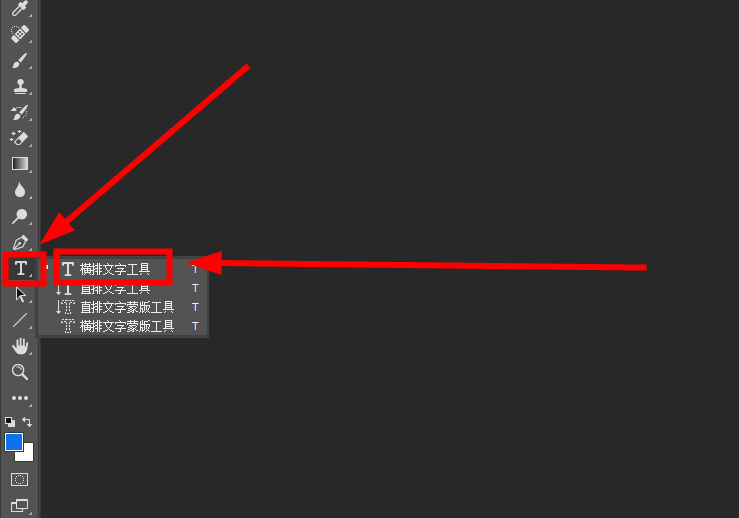
2.第二步,来到画布上,输入自己想要变大的文字,然后在用鼠标框选它。
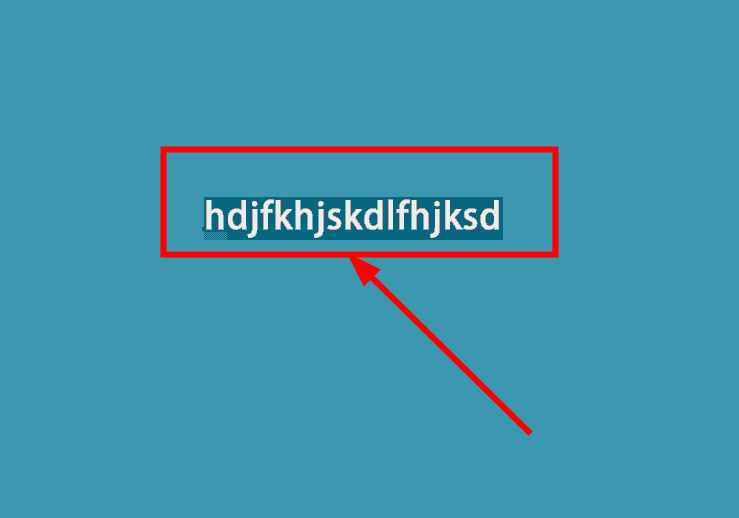
3.第三步,我们看到页面的上方,点击【两个T】旁边的【倒三角】图标。
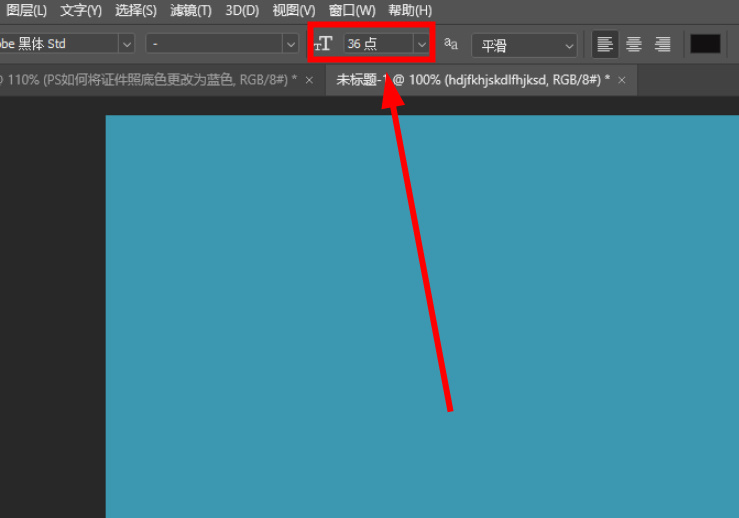
4.第四步,然后就会出现一个下拉菜单,我们就可以在菜单里选择自己喜欢文字大小的型号。
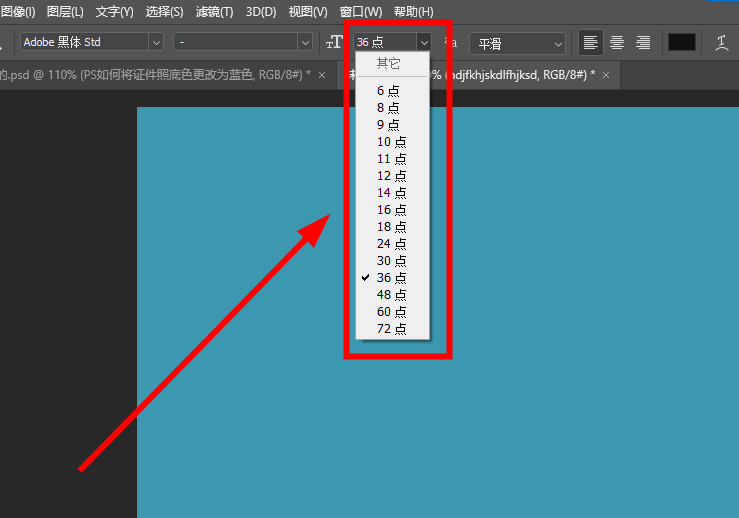
5.第五步,最后看到画布上的文字变大了很多。
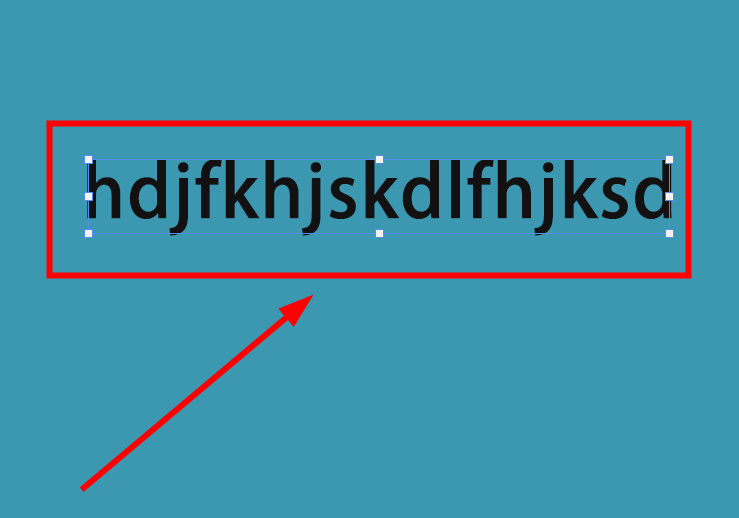
热门教程
- 1 win7 32位安装版
- 2 win7纯净版镜像64位
- 3 win7纯净版镜像32位
- 4 win7纯净版系统镜像iso
- 5 win7纯净版系统镜像32位
- 6 win7纯净版系统镜像64位
- 7 win7纯净版系统镜像
- 8 深度win7系统镜像
- 9 深度win7系统32位
- 10 深度win7系统64位


